- Über EaseUS
- Impressum
- Reviews & Awards
- Lizenz
- Datenschutz
Hauptinhalt
Schnelle Navigation
| Lösungen | Inhalt | Holen Sie es |
| Audacity | Importieren Sie das Audiomaterial > gehen Sie zu "Analysieren" >"Regelmäßige INtervall-Labels" > bearbeiten Sie das Label und klicken Sie auf"OK" > fügen Sie Abschnitte zusammen > wählen Sie Segmente aus und exportieren Sie auf Ihren Computer. | Mehr lesen |
| VLC-Medienspieler | Öffnen Sie den VLC Media Player > gehen Sie zu "Ansicht" >"Erweiterte Steuerelemente" > klicken Sie auf die Schaltfläche "Aufnehmen", um den Ton aufzunehmen und auf Ihrem Computer zu speichern. | Mehr lesen |
| Online-Site | Suchen und öffnen Sie einen Online-Audio-Cutter von Google > ziehen Sie die Audiodatei auf die Website > legen Sie die Zeitmarke fest, an der Sie schneiden möchten > exportieren und laden Sie die geschnittenen Dateien dann herunter. | Mehr lesen |
| Bonus-Tipp | EaseUS Online Vocal Remover kann Ihnen helfen, Gesang und Musik mit mehreren Spuren mit einfachen Klicks zu trennen. | Mehr lesen |
Audiomedien sind ein Eckpfeiler für Unterhaltung und Kreativität. Audio spielt eine zentrale Rolle in unserem täglichen Leben, von der Erstellung von Wiedergabelisten für Musik bis hin zu ansprechenden Videos. Manchmal müssen Sie Audiodateien organisieren und manipulieren. Viele Inhaltsersteller und Musikliebhaber müssen Audiosegmente in ihren Inhalten verwenden. Es gibt mehrere kostenlose Online-Tools, mit denen MP3-Dateien in mehrere Tracks aufgeteilt werden können. Die Benutzer können ihr Hörerlebnis mit Präzision und Finesse gestalten. In diesem Artikel werden die drei effektivsten Methoden zum Aufteilen von MP3-Dateien vorgestellt. Wir listen die Techniken auf, mit denen Sie diese Fähigkeit beherrschen. Die detaillierten Schritt-für-Schritt-Anleitungen und aufschlussreichen Tipps helfen Ihnen, Ihre Inhalte mit Hilfe der Audiobearbeitung aufzuwerten.
Methode 1. Audiodateien mit Audacity in mehrere Tracks aufteilen
Das Aufteilen von Audiodateien in mehrere Spuren mit Audacity ist eine bequeme Methode zur Verwaltung längerer Aufnahmen. Sie können bestimmte Abschnitte für Bearbeitungszwecke isolieren. Dieser Prozess ermöglicht es Benutzern, Audiodateien nahtlos in verschiedene Segmente zu trennen und aufzuteilen. Die Funktionen "Regelmäßige Intervall-Labels" und "Aufteilen" in Audacity ermöglichen es dem Benutzer, Audiodateien zu markieren und genau in Teile aufzuteilen. Durch das Anwenden von Effekten wie Ein- und Ausblenden wird die Qualität der geteilten Spuren weiter verbessert. Sie sorgen für sanfte Übergänge zwischen den Segmenten. Mit präzisen Bearbeitungs- und Exportfunktionen bietet Audacity eine umfassende Lösung, um MP3-Dateien kostenlos in mehrere Spuren aufzuteilen.
💻Kompatibilität: Windows, macOS und Linux
💚Pros:
- Freie und quelloffene Software zur Audiobearbeitung
- Unterstützt die effektive Entfernung von Rauschen aus Audiodateien
- Ermöglicht die präzise Aufteilung von Audiodateien
- Unterstützt mehrere Audioformate
- Bietet umfangreiche Anpassungsmöglichkeiten
❌Cons
- Manuelle Einstellung ist erforderlich
- Komplexe Projekte können mehr Systemressourcen erfordern
▶️Folgen Sie diese Schritte, um mit Audacity Audio in mehrere Spuren aufzuteilen:
Schritt 1. Importieren Sie die Audioaufnahme in Audacity.
Schritt 2. Wenden Sie"Analysieren" >"Regelmäßige Intervall-Etiketten" mit den gewünschten Einstellungen an.
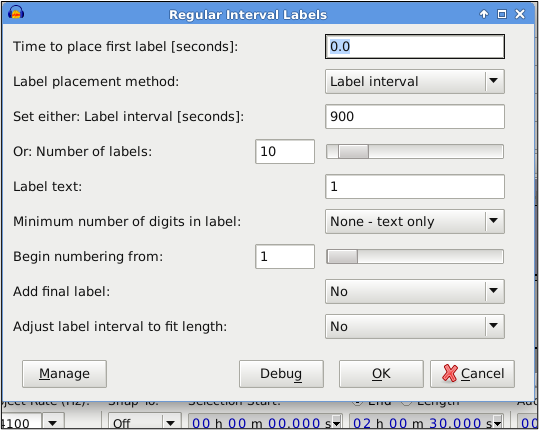
Schritt 3. Wählen Sie alles aus (Strg+A) und wenden Sie"Bearbeiten > Beschriftetes Audio > Teilen" an.

Schritt 4. Löschen Sie die Etikettenspur, indem Sie auf das"X" in der oberen linken Ecke klicken.
Schritt 5. Zoomen Sie hinein, um die Teilungspunkte zu verfeinern und überflüssige Punkte zu entfernen.
Schritt 6. Wenden Sie bei Bedarf Effekte wie Ein- oder Ausblenden über das Menü"Effekt" an.
Schritt 7. Klicken Sie auf Trennlinien, um die Abschnitte nahtlos zu verbinden.
Schritt 8. Wählen Sie die gewünschten Segmente aus und exportieren Sie sie über das Menü"Datei".
Schritt 9. Verwenden Sie die Funktion"Rückgängig" (Strg+Z), um die Änderungen rückgängig zu machen, falls erforderlich.
Schritt 10. Wiederholen Sie den Vorgang für jedes gewünschte Segment, bis alle Spuren geteilt und zur Zufriedenheit bearbeitet sind.
Methode 2. Audiodateien mit dem VLC Media Player in mehrere Spuren aufteilen
Der VLC Media Player ist bekannt für seine Vielseitigkeit im Umgang mit Multimedia-Aufgaben. Er bietet eine Methode zum Trimmen von Audiodateien. VLC verfügt nicht über eine spezielle Audio-Cutter-Funktion. Er nutzt seine Recorder-Funktion, um die Aufgabe des Schneidens von MP3-Dateien zu erfüllen. Bei diesem Ansatz wird der gewünschte Teil der Audiodatei aufgezeichnet und nicht direkt bearbeitet.
- Tipp:
- Für das Schneiden langer Audiosegmente ist diese Methode jedoch nicht unbedingt ideal. Für diejenigen, die eine effizientere Methode zum Trimmen von MP3-Dateien suchen, empfehlen wir die Verwendung spezieller Audiobearbeitungstools. Diese Tools bieten eine unkomplizierte Lösung zum präzisen und einfachen Teilen und Trimmen von MP3-Audio.
💻Kompatibilität: Windows, macOS, Linux, iOS und Android-Plattformen.
💚Pros
- Ein vielseitiger Multimedia-Player
- Bietet eine einfache Methode zum Aufteilen von Audiodateien mit der Rekorderfunktion
- Zugänglich für alle Benutzer
❌Cons
- Beim Aufteilen von Audiodateien im VLC Media Player werden Abschnitte des Tons aufgezeichnet.
- Sie ist nicht so präzise und effizient wie spezielle Audiobearbeitungssoftware.
▶️Folgen Sie diese Schritte, um Audio in VLC Media Player zu teilen:
Schritt 1. Öffnen Sie den VLC Media Player und ziehen Sie die MP3-Datei, die Sie zuschneiden möchten.
Schritt 2. Sobald der Ton abgespielt wird, halten Sie die Wiedergabe an.
Schritt 3. Rufen Sie das Menü"Ansicht" auf. Aktivieren Sie die Option"Erweiterte Steuerelemente", um die Wiedergabesteuerung zu öffnen.
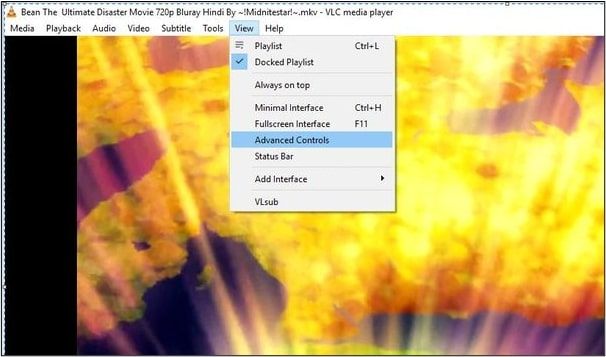
Schritt 4. Verwenden Sie den Fortschrittsbalken, um den Startpunkt des gewünschten Segments festzulegen.
Schritt 5. Klicken Sie auf die Schaltfläche"Aufnehmen" und setzen Sie die Wiedergabe fort, um den Ton aufzunehmen.
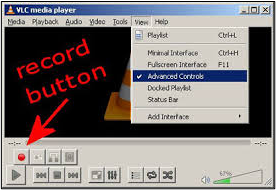
Schritt 6. Klicken Sie erneut auf die Schaltfläche "Aufnehmen", um die Aufnahme zu beenden. VLC schneidet und exportiert die getrimmte MP3-Datei automatisch in das Standard-Ausgabeverzeichnis.
Methode 3. MP3-Dateien in mehrere Tracks aufteilen - kostenlos online
VEED.IO bietet eine bequeme und kostenlose Online-Lösung zum Aufteilen von Audiodateien im Internet. Mit dem MP3-Splitter von VEED können Nutzer ihre MP3-Audiodateien direkt in ihrem Webbrowser schneiden und teilen. Der Download einer Software ist nicht erforderlich. Die Benutzer können eine oder mehrere Audiodateien hinzufügen, um sie mit den hochgeladenen MP3-Audiodateien zusammenzuführen. VEED ist nicht nur ein Splitter, sondern auch ein umfassender Audio-Editor. Benutzer können Audioclips durch Ziehen und Ablegen an beliebiger Stelle auf der Zeitachse neu anordnen. Die Audiosequenz lässt sich so leicht anpassen. Die Benutzer können mühelos Audio- und Videoinhalte in professioneller Qualität erstellen.
💻Kompatibilität: Webbasierte Plattform.
💚Pros
- Benutzerfreundliche Online-Lösung für die Aufteilung von Audiodateien
- Einfache Drag-and-Drop-Schnittstelle
- Unterstützt verschiedene Audioformate
- Ermöglicht den einfachen Export der geteilten Spuren
❌Cons
- Eingeschränkte erweiterte Bearbeitungsfunktionen
- Eine Internetverbindung ist erforderlich
- Bei großen Audiodateien kann das Hochladen und Verarbeiten länger dauern.
▶️Es ist unkompliziert und kann mit wenigen Klicks abgeschlossen werden:
Schritt 1. Laden Sie Ihre MP3-Datei in VEED hoch. Sie können Ihre Audiodatei per Drag & Drop in die Editoroberfläche ziehen.
Schritt 2. Um Ihre MP3-Datei zu teilen, bewegen Sie den Schieberegler auf der Zeitachse an die gewünschte Stelle, an der Sie die Teilung vornehmen möchten.
Schritt 3. Wählen Sie die Option Teilen. Mit VEED können Sie alle Clips löschen, die Sie nicht benötigen.
Schritt 4. Klicken Sie auf die Schaltfläche Exportieren. Ihre neu aufgeteilte MP3-Datei steht nun zum Download bereit.
Wenn dieser Beitrag Ihnen sehr geholfen hat, können Sie ihn gerne mit Ihren Freunden über die Schaltflächen unten teilen:
Extra-Tipp: Getrennte Stimmen in Audio Online
Die Trennung des Gesangs von der Musik kann für verschiedene Zwecke wichtig sein. Sie können Audioelemente zum Remixen und Erstellen von Karaoke-Tracks verwenden. Die Fortschritte in der KI-Technologie machen es einfacher, diese Trennung nahtlos durchzuführen. Wenn Sie Gesang oder Musik aus einer Audiospur isolieren müssen, sollten Sie EaseUS Online Vocal Remover verwenden.
EaseUS Online Vocal Remover ist ein vielseitiges kostenloses Tool, das die Audiobearbeitung mit seinen innovativen Funktionen verbessert. Angetrieben von fortschrittlichen KI-Algorithmen, bietet dieses Online-Tool nahtlose Vocal Removal-Funktionen. Es ermöglicht dem Benutzer, mühelos und präzise Gesang von Musikstücken zu trennen und bietet eine problemlose Lösung, um Ergebnisse in professioneller Qualität zu erzielen. Die intuitive Benutzeroberfläche und der unkomplizierte Arbeitsablauf ermöglichen es den Nutzern, ihre Audiodateien in verschiedenen Formaten hochzuladen. Unterstützt werden die Formate MP3, WAV, M4A, FLAC, MP4, MOV und mehr.
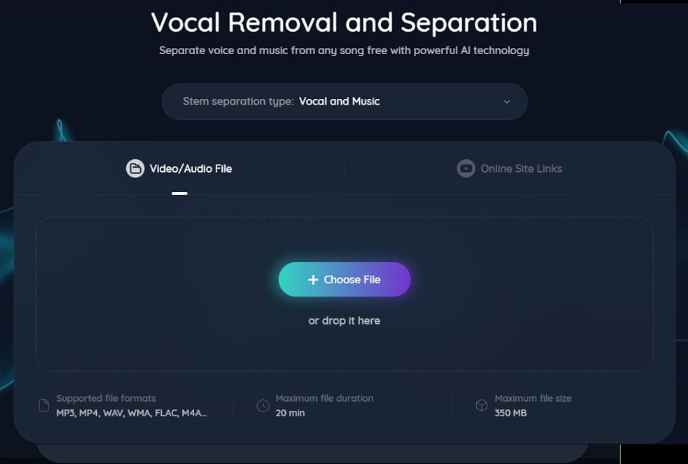
Sein AI-Algorithmus erkennt und extrahiert automatisch den Gesang aus der Musik. EaseUS Online Vocal Remover bietet zusätzliche Funktionen, wie z.B. die Möglichkeit, alle Audioelemente und Geräusche von Audiospuren zu trennen. EaseUS Online Vocal Remover bietet eine leistungsstarke und dennoch zugängliche Plattform, um Ihre Audioprojekte zu verbessern.
- AI Automatisiertes Audio: Der KI-Algorithmus erkennt und trennt automatisch den Gesang von der Musik. Ein manuelles Eingreifen ist nicht erforderlich.
- Mehrere Arten der Separation: Das Tool kann Instrumentalstücke aus Liedern extrahieren: Schlagzeug, Bass, Klavier, Stimme und Geräusche, ohne die Qualität zu beeinträchtigen.
- Video/Audio Vocal Extractor: EaseUS Vocal Remover extrahiert effektiv Gesang aus Video- und Audiodateien. Er kann Dateien bearbeiten, ohne die Qualität der Datei zu beeinträchtigen.
- Unterstützung für verschiedene Formate: Das Tool unterstützt eine breite Palette von Video- und Audioformaten. Die Unterstützung für die Formate MP3, WAV, M4A, FLAC, MP4 und MOV gewährleistet die Kompatibilität mit verschiedenen Quellen.
In-Closing
Der Prozess der Aufteilung von MP3 in mehrere Spuren bietet automatisch eine bessere Organisation von Audioinhalten. Es eröffnet zahlreiche kreative Möglichkeiten. Werkzeuge zur Audiomanipulation ermöglichen es dem Benutzer, die Wiedergabe individuell zu gestalten. Sie können nahtlose Übergänge zwischen den Tracks schaffen und ihre Hörvorlieben an ihre Bedürfnisse anpassen. In diesem Artikel haben wir drei effektive Methoden untersucht, mit denen Sie MP3-Dateien kostenlos online in mehrere Spuren aufteilen können. Wir haben detaillierte Schritte angegeben, um den Prozess zu vereinfachen.
Wenn Sie Gesang trennen und Ihre Audiobearbeitung verbessern möchten, sollten Sie EaseUS Online Vocal Remover in Betracht ziehen. Es ist ein kostenloses, KI-gesteuertes Tool zum Entfernen von Gesang, das eine problemlose Lösung zum Trennen von Gesang aus Musik bietet.




